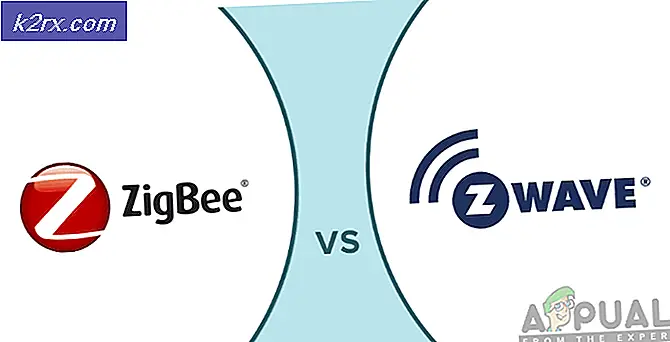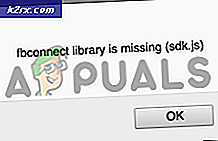Sådan fjerner du msdownld.tmp på Windows
Hvis du kan se en msdownld.tmp i et af dit drev eller flere drev, så bekymre dig ikke. Mappen er normalt skjult og kan ses ved at aktivere visningen Vis skjulte filer. Msdownld.tmp er for det meste tom og er slet ikke skadeligt.
msdownld.tmp-mappen bruges af installationsprogrammet Internet Explorer 6. Det er en temp mappe, som du kan se fra dens udvidelse, og er nogle gange efterladt i drevet efter installationen af Internet Explorer. Opsætningen fjerner ikke denne temp mappe på grund af Microsoft-design eller fejl.
Problemet kan let løses ved at slette mappen msdownld.tmp.
Find og slet mappen msdownld.tmp
- Hold Windows- tasten nede, og tryk på E
- Klik på Vis, og klik derefter på Skjulte elementer . Hvis du ikke kan se denne indstilling, skal du trykke på ALT- tasten og vælge Vis og vælge For Windows 7 eller Windows Vista, Klik på Organiser og vælg Mapper og søgemuligheder
- Klik på Vis faneblad og vælg Vis skjulte filer, mapper og drev, og fjern markeringen Skjul filtypenavn for kendte filtyper
- Klik på Anvend, og vælg Ok .
Dette sikrer, at du kan se mappen msdownld.tmp. Følg nu disse trin
PRO TIP: Hvis problemet er med din computer eller en bærbar computer / notesbog, skal du prøve at bruge Reimage Plus-softwaren, som kan scanne lagrene og udskifte korrupte og manglende filer. Dette virker i de fleste tilfælde, hvor problemet er opstået på grund af systemkorruption. Du kan downloade Reimage Plus ved at klikke her- Skriv msdownld. tmp i søgelinjen (placeret øverst til højre)
- Vent til søgningen bliver komplet
- Højreklik nu på tmp- mappen, og vælg Slet . Hvis det spørger om tilladelse, skal du vælge Ok
- Gentag trin 3 for hver msdownld.tmp mappe, du ser.
Nu skal din computer være i orden. Hvis du vil ændre indstillingerne tilbage til de originale for skjulte mapper, skal du gentage ovenstående trin og vælge Vis ikke skjulte filer, mapper og drev .
PRO TIP: Hvis problemet er med din computer eller en bærbar computer / notesbog, skal du prøve at bruge Reimage Plus-softwaren, som kan scanne lagrene og udskifte korrupte og manglende filer. Dette virker i de fleste tilfælde, hvor problemet er opstået på grund af systemkorruption. Du kan downloade Reimage Plus ved at klikke her